Réduire toutes vos fenêtres actives en une seule fois
publié le 21/06/2023

Il est des petites astuces comme ça qui changent la vie. Les commandes claviers (ou raccourci clavier) sont là pour vous servir et peuvent se révéler très pratique. Cela permet de gagner du temps et de la rapidité. Mais encore faut-il les connaitre.
Par exemple, plusieurs fenêtres sont actives sur votre écran d’ordinateur et vous souhaitez toutes les réduire en une seule fois dans la barre de tache.
Comment faire ?
Si vous n’avez pas la solution, voici donc 3 astuces compatibles tout système d’exploitation Windows pour réduire toutes vos fenêtres actives en une seule fois.
Il existe plusieurs façons de réduire toutes les fenêtres ouvertes en une seule fois. Voyons cela en détail.
Astuce n°1 : Pour réduire les fenêtres ouvertes à l’aide de la souris
Cette astuce est uniquement disponible sur Windows Vista et 7.
Cliquez sur le bouton « Afficher le Bureau » situé à l’extrémité droite de la zone de notification dans la barre des tâches (pour restaurer les fenêtres réduites, cliquez de nouveau sur le bouton « Afficher le Bureau »).
Il est également possible de réduire toutes vos fenêtres temporairement en plaçant le curseur de votre souris sur le bouton « Afficher le Bureau ».
Dès que vous bougez votre souris en dehors de cette zone, vos fenêtres réapparaissent…
Astuce n°2 : Pour réduire les fenêtres ouvertes à l’aide du clavier
Il suffit d’utiliser une combinaison de touches clavier déjà prédéfinies dans windows.
Pour tout réduire : Touche Windows + D
La même opération permet de rétablir à l’origine les fenêtres réduites.
Astuce n°3 : Pour réduire les fenêtres ouvertes à l’aide du clavier
Une autre astuce un peu moins pratique, mais toujours bonne à connaitre.
Pour tout réduire : Touche Windows + M
Pour annuler la réduction des fenêtres : Touche MAJ + Touche Windows + M
Pratique, lorsque quelqu’un arrive à l’improviste et que vous ne souhaitez pas qu’il jette un oeil sur votre travail.
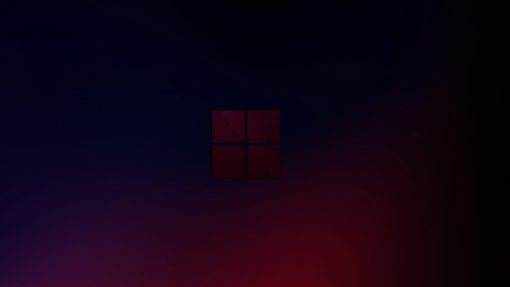
Il n'y a pas de commentaires pour le moment. Soyez le premier à participer !